
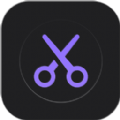
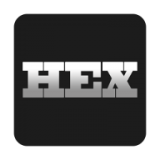
1.常见图形图像文件扩展名一览
BMP(Bitmap):是Windows中的标准图像文件格式。它以独立于设备的方法描述位图,可用非压缩格式存储图像数据,其解码速度快,支持多种图像的存储,常见的各种图形图像软件都能对其进行处理。
GIF(Graphics Interchange Format):是在各种平台的各种图形处理软件上均能够处理的、经过压缩的一种图形文件格式。该格式存储色彩最高只能达到256种,多用于网络传输。
PNG(Portable Network Graphics):是一种能存储32位信息的位图文件格式,其图像质量远胜过GIF。与GIF一样,PNG也使用无损压缩方式来减少文件的大小。PNG图像可以是灰阶的(16位)或彩色的(48位),也可以是8位的索引色。PNG图像格式不支持动画。
TIF/TIFF(Tag Image File Format):TIFF支持的色彩数最高可达16M,它存储图像质量高,但占用的存储空间非常大,细微层次的信息较多,有利于原稿阶调与色彩的复制。该格式有压缩和非压缩两种形式。
CDR(CorelDraw):是CorelDraw中的一种图形文件格式。它是所有CorelDraw应用程序中均能使用的图形图像文件格式。
WMF(Windows Metafile Format):是Windows中常见的一种图形文件格式,它具有文件短小、图案造型化的特点,整个图形常由各个独立的组成部分拼接而成,但其图形较粗糙,并且只能在Office中调用编辑。
JPG/JPEG(Joint Photographic Expert Group):是24位的图像文件格式,也是一种高效率的压缩格式。由于其高效的压缩效率和标准化要求,目前已广泛用于彩色传真、静止图像、电话会议、印刷及新闻图片的传送。
PCD(Kodak PhotoCD):PCD是一种Photo CD文件格式,由Kodak公司开发。该格式主要用于存储只读光盘上的彩色扫描图像,它使用YCC色彩模式定义图像中的色彩。Photo CD图像具有非常高的质量。
PSD(Adobe Photoshop Document)/PDD:是Photoshop中使用的一种标准图形文件格式,可以存储为RGB或CMYK模式,还能够自定义颜色数并加以存储。PSD文件能够将不同的物件以层(Layer)的方式来分离保存,便于修改和制作各种特殊效果。PDD和PSD一样,都是Photoshop中专用的图形文件格式,能够保存图像数据的每一个细小部分。包括层、附加的蒙版通道以及其他内容。
TGA(Tagged Graphic):是True Vision公司为其显卡开发的一种图像文件格式,最高色彩数可达32位,其中包括8位Alpha通道用于显示实况电视。该格式文件使得Windows与3d/33.shtml' target='_blank' class='article'>3DS相互交换图像文件成为可能。你可以先在3DS中生成色彩丰富的TGA文件,然后在Windows中利用Photoshop等应用软件来进行修改和渲染。
2.利用ACDSee 5.0进行格式转换
在ACDSee中打开保存有图像文件的文件夹,右键单击需要转换的图像文件,选择“转换”命令,将打开“图像格式转换”对话框,在“格式”列表中选择需要转换的文件格式,然后单击“选项”按钮,在打开的对话框中单击“在下列文件来中放置已修改的图像”选项,设置好输出文件夹的位置,单击“确定”按钮即可。
注意:选中多个图像文件,可实现批量转换。
3.图像编辑软件转换法
图像编辑软件(如Windows自带的“画图”程序、Photoshop等)支持且能处理绝大部分格式的图像。所以,利用图像编辑软件打开一幅图像,然后单击“文件→另存为”菜单命令,在打开的“保存”对话框中的“保存类型”框中选择另一种格式保存即可。
4.其他常用转换工具
(1)利用Advanced Batch Converter转换
运行Advanced Batch Converter,在主界面中单击“Batch mode”(批量模式)按钮,打开相应的对话框,在右边的图像文件选择框中,选择需要转换的图像文件,单击“Add”(添加)或“Add all”(全部添加)按钮添加图像文件。在“Output format”(输出格式)列表中设置好输出的文件类型,然后单击“Start”(开始)按钮即可。
另外,在“Batch mode”对话框中单击选中“Use advanced Options”(使用高级选项)选项,然后单击“Options”(选项)按钮,即可在打开的对话框中对图像转换后的尺寸大小、像素、DPI和色彩效果按设置值进行自动修改。
(2)利用ImageConverter Plus转换
运行ImageConverter Plus,在主界面中单击“Files”(文件)选项卡,单击“Add file”(添加文件)或“Add folder”(添加目录)按钮,在打开的对话框中添加需要转换的图像文件。然后单击“Script”(转换脚本)选项,单击“Save image PCX format”(将文件保存为XX格式)选项,在打开的菜单中选择转换的文件格式,单击“Converted images will be saved to”(转换后的文件保存目录)选项,在打开的菜单中选择转换后文件的保存目录。设置完毕,单击“GO!”按钮即可。